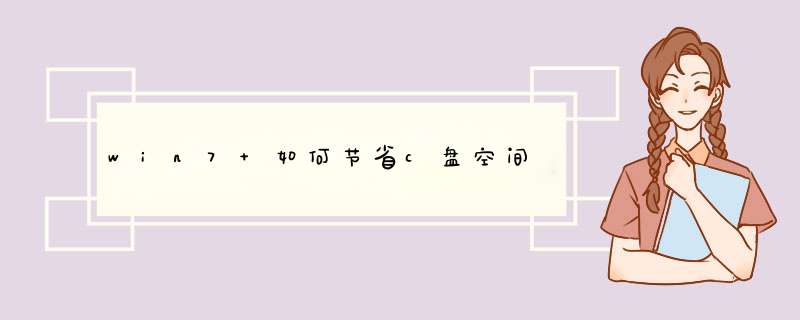
一、修改系统缓存地址:
咱们的win7旗舰版电脑在运行的时候会产生很多的缓存文件,这些缓存文件就是占用系统硬盘空间的一个重要因素,而且一般来说,Windows系统会将系统缓存文件默认存放在C盘,咱们只需要修改这个地址就可以了。 *** 作方法如下:打开ie浏览器,依次点击打开工具--internet选项--常规--设置,然后在d出来的窗口中,选“转移文件夹”按钮,然后在这里设置其他位置就可以了。
二、关闭win7旗舰版电脑中的休眠、睡眠、系统保护功能,这样也可以节约win7旗舰版电脑中很多硬盘空间。 *** 作方法如下:
1、关闭休眠功能方法,一般没什么用,方法是:开始——》附件——》命令提示符,右键命令提示符—》以管理员身份运行,输入powercfg -h off (如果要开启,则是 powercfg -h on )
2、关闭睡眠功能方法:依次打开“控制面板--所有控制面板项--电源选项--更改计算机睡眠时间--使计算机进入睡眠状态-- 从不”即可
3、关闭系统保护:依次打开“计算机-》 右键“属性”-》 系统保护 -》 配置”,然后在配置界面中找到C盘的系统还原关闭即可,如果不想关闭这个功能的话,必须定期删除一些还原点,因为还原点占的空间非常大,当然首先要备份好系统的东西。
实现的方法和详细的 *** 作步骤如下:
1、首先,打开“此电脑”,然后单击“管理”选项,如下图所示,然后进入下一步。
2、其次,完成上述步骤后,单击“磁盘管理”选项,如下图所示,然后进入下一步。
3、接着,完成上述步骤后,选择c驱动器旁边的驱动器,将光标放在其上,右键单击,然后单击“压缩卷”选项,如下图所示,然后进入下一步。
4、然后,完成上述步骤后,在输入框中输入压缩空间量,然后单击底部的“压缩”选项,如下图所示,然后进入下一步。
5、随后,完成上述步骤后,右键单击额外添加的卷,然后选择“删除卷”选项,如下图所示,然后进入下一步。
6、接着,完成上述步骤后,将光标放在c驱动器上,然后单击鼠标右键以选择“扩展卷”选项,如下图所示,然后进入下一步。
7、然后,完成上述步骤后,进入扩展卷向导,单击“下一步”按钮,如下图所示,进入下一步。
8、随后,完成上述步骤后,选择磁盘,单击以选择空间量,然后单击“下一步”按钮,如下图所示,进入下一步。
9、最后,完成上述步骤后,就 *** 作完成了,如下图所示。这样,问题就解决了。
方法一:进行磁盘清理(C盘)1.双击打开桌面上的计算机,在计算机窗口界面,选中C盘(Win7系统盘),按下鼠标右键,在右键菜单栏中选择“属性”.
2.在System(C:)属性窗口的常规选项卡下,点击“磁盘清理”.
3.等待磁盘清理完毕后,在d出的“System(C:)的磁盘清理”窗口,勾选所有要删除的文件,点击“确定”.
4.在d出的确定要永久删除这些文件提示信息窗口,点击“删除文件”,Win7系统就会自行进行清理。
方法二:进行磁盘碎片整理(C盘)
1.点击“开始”,在开始搜索框中输入“磁盘碎片整理程序”,按下键盘上的Enter键。
2.在d出的“已使用其他程序计划了磁盘碎片整理程序”提示信息框中点击“删除设置(R)”。
3.选中System(C:),然后点击“分析磁盘(A)”。
4.磁盘分析完毕后,依旧选中System(C:),点击“磁盘碎片整理(D)”,等待Win7系统自动完成即可。
方法三:卸载不要求安装在C盘的软件
1.点击“开始”→“控制面板”→“卸载程序”。
2.在程序和功能窗口,找到已经安装在C盘,而没有硬性要求要安装在C盘的软件,选中对应的软件,按下鼠标右键,在右键菜单栏中选择“卸载”。
3.重新从网上下载已卸载软件的安装程序,进行重新安装,将默认安装地址及部分存储路径改成除C盘(Win7系统盘)以外的其他盘。
最后一个最彻底的方法就是重装系统,完全清空C盘,只有系统。
欢迎分享,转载请注明来源:内存溢出

 微信扫一扫
微信扫一扫
 支付宝扫一扫
支付宝扫一扫
评论列表(0条)